win11怎么修改文件后缀名格式 win11修改文件后缀名格式教程
更新日期:2022-09-17 14:05:19
来源:互联网
在win11电脑中我们要怎么操作,才能修改文件后缀名格式,首先用户是打开此电脑,然后点击查看勾选文件扩展名保存,接着右键点击需要修改的文件,点击重命名即可对文件后缀名格式进行修改啦,修改后点击保存即可,以下就是win11修改文件后缀名格式教程。
win11修改文件后缀名格式教程
1、打开“此电脑”,点击上方栏的“查看”
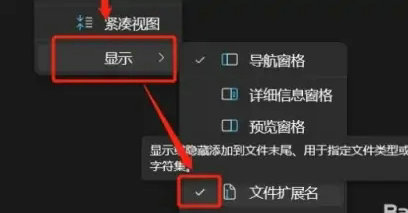
2、在下拉菜单中选中“显示”再勾选“文件扩展名”,如果已经勾选就不用再勾了
3、修改完成后,我们找到想要修改的文件,右键点击它,再点击“重命名”

4、第5步点击后,我们就能修改文件的后缀名了
5、第6步最后会弹出提示窗口,点击“是”就可以了
常见问题
- 知乎小说免费阅读网站入口在哪 知乎小说免费阅读网站入口分享365439次
- 知乎搬运工网站最新入口在哪 知乎盐选文章搬运工网站入口分享218666次
- 知乎盐选小说免费网站推荐 知乎盐选免费阅读网站入口分享177209次
- 原神10个纠缠之缘兑换码永久有效 原神10个纠缠之缘兑换码2024最新分享96861次
- 羊了个羊在线玩入口 游戏羊了个羊链接在线玩入口70746次
- 在浙学网页版官网网址 在浙学官方网站入口66419次
- 王者荣耀成年账号退款教程是什么?王者荣耀成年账号可以退款吗?64796次
- 地铁跑酷兑换码2024永久有效 地铁跑酷兑换码最新202458573次
- paperpass免费查重入口58502次
- 蛋仔派对秒玩网址入口 蛋仔派对秒玩网址入口分享57697次

